BIOS je základný vstupno-výstupný systém, ktorý je zodpovedný za prístup k hardvéru počítača a zariadeniam, ktoré sú k nemu pripojené. Nastavenia systému BIOS sa často menia, aby sa zlepšil výkon operačného systému alebo zmenili parametre zavádzania systému. Ak spozorujete zhoršenie výkonu počítača, musíte resetovať BIOS na výrobné nastavenia.
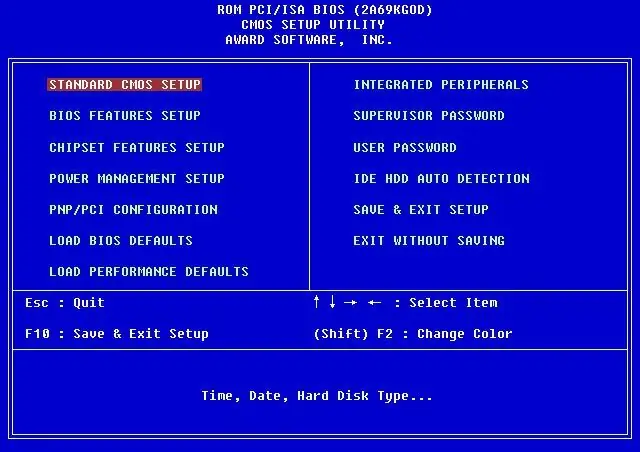
Inštrukcie
Krok 1
Nevhodné nastavenie základného I / O systému môže spôsobiť nefunkčnosť počítača alebo poškodenie jeho jednotlivých komponentov. Existuje niekoľko spôsobov, ako obnoviť výrobné nastavenia systému BIOS. Môžete to urobiť v samotnom programe bez demontáže systémovej jednotky. Reštartujte počítač a po zapnutí vstúpte do hlavnej ponuky systému BIOS stlačením klávesu DEL. V ponuke napravo uvidíte panel možností ukončenia. Musíte zvoliť Load Bios Defaults alebo stlačiť kláves F5. Odpovedzte kladne na otázku systému týkajúcu sa resetovania nastavení, čím vrátite BIOS do pôvodného nastavenia.
Krok 2
Pomocou samotného programu nie je vždy možné obnoviť pôvodné nastavenia systému BIOS. Niekedy sa musíte uchýliť k iným metódam. Jedným z nich je resetovanie systému BIOS pomocou batérie. Najskôr musíte systémovú jednotku úplne vypnúť. Uistite sa, že sú všetky káble odpojené, aby ste sa chránili pred možným poškodením v prípade neopatrného konania. Odstráňte kryt krytu. Vo vnútri systémovej jednotky uvidíte základnú dosku, nájdete na nej batériu. Má okrúhly tvar a je pomerne veľkej veľkosti. Jemne ho držte tak, aby nespadol, a vyberte ho zo zásuvky stlačením západky. Po asi 15-20 sekundách vložte batériu na miesto, kým nezacvakne západka. Nastavenia boli obnovené na pôvodné hodnoty.
Krok 3
Ak vám žiadna z metód nefunguje, môžete nastavenia resetovať pomocou prepojky CMOS, ktorá je tiež na základnej doske. Tento prepojka sa často označuje ako „prepojka“. Nachádza sa v blízkosti batérie, zvyčajne označenej ako Clear CMOS (alebo CCMOS) na základnej doske. Skladá sa z troch kontaktov, z ktorých dva sú zatvorené. Opatrne ho vytiahnite a na niekoľko sekúnd položte na susedné čapy, potom ho vložte späť.
Krok 4
Najradikálnejším spôsobom obnovenia pôvodných nastavení je vypnutie systémovej jednotky. Odpojte napájanie na niekoľko dní (stačia 3 - 4 dni), kým sa nevybije batéria základnej dosky. Základná doska teda zostane bez napájania a nastavenia sa resetujú.






